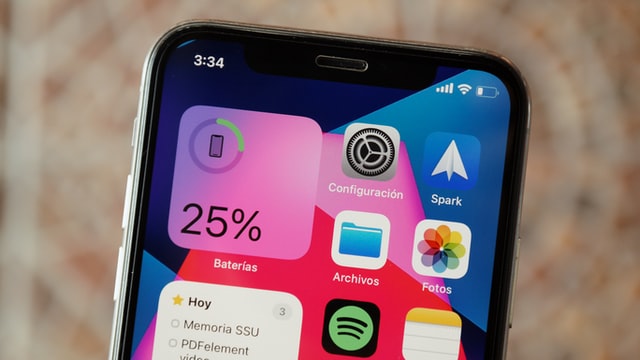Artikel berikut ini akan menjelaskan cara menggunakan widget iOS 15 dan menjelaskan berbagai update widget yang tersedia.
Cara Menggunakan Widget iOS 15
Untuk menggunakan widget iOS 15, Anda harus menambahkannya ke Layar Utama terlebih dahulu. Berikut cara menambahkan dan menggunakan widget iOS 15.
- Pada iPhone Anda, tekan lama pada layar beranda iPhone di area di mana tidak ada aplikasi.
- Ketuk ikon Plus di sudut kanan atas.
- Gulir melalui widget dan ketuk yang ingin Anda gunakan.
- Ketuk Add Widget.
- Seret ke lokasi yang Anda inginkan.
- Ketuk ruang kosong di layar beranda untuk menempatkan widget.
Cara Menggunakan Kotak Widget di iPhone
Ada cara lain untuk menggunakan widget iPhone. Berikut cara menemukan opsi yang relevan.
- Pada iPhone Anda, geser ke kanan untuk mencapai Today screen.
- Widget aktif Anda yang tidak ada di Layar Beranda tercantum di sini.
- Ketuk salah satu widget yang akan anda gunakan.
Cara Menggunakan Shortcut untuk Widget
iPhone memungkinkan untuk mengatur dan menjalankan shortcut widget melalui metode yang mirip dengan metode di atas. Berikut cara menggunakan shortcut widget. Anda perlu membuat shortcut untuk aplikasi Shortcut sebelum menggunakan fitur tersebut.
- Tekan lama pada bagian kosong dari Layar Utama iPhone.
- Ketuk ikon plus di sudut kanan atas layar.
- Gulir ke bawah dan ketuk Shortcut.
- Ketuk Add Widget.
- Ketuk ruang kosong di Layar Beranda untuk meletakkannya.
- Untuk mengubah fungsi widget shortcut, tekan lama widget Shortcut.
- Ketuk Edit Widget.
- Ketuk nama Pintasan.
- Ketuk pintasan yang ingin Anda gunakan.
- Ketuk di area kosong untuk menyimpan perubahan.
Widget iOS 15
iOS 15 telah memperkenalkan beberapa widget baru di samping widget yang ada dari versi iOS sebelumnya.
- Mail. Widget Mail menawarkan akses cepat ke satu mailbox yang memprioritaskan pengirim VIP.
- Find My. Anda dapat melihat lokasi keluarga dan teman serta melacak Apple AirTags melalui widget ini.
- Contacts. satu dan enam nama kontak dapat diakses informasinya melalui widget, termasuk interaksi terbaru.
- Sleep. Widget ini menunjukkan seberapa baik Anda tidur dan memungkinkan untuk meninjau jadwal tidur Anda.
- App Store. Anda dapat melihat di App Store untuk mendapatkan pemberitahuan tentang acara dalam aplikasi.
- Game Center. Widget ini menunjukkan game yang baru saja dimainkan dan apa yang telah dimainkan oleh teman Game Center Anda.
Cara mengubah warna widget di iOS
Meskipun Anda dapat mengubah warna ikon aplikasi tanpa menginstal apa pun, Anda harus menggunakan aplikasi pihak ketiga untuk mengubah warna widget. Misalnya, Anda dapat mengunduh Color Widget di App Store untuk menyesuaikan widget dan elemen lainnya.
Cara menghapus widget di iPhone
Pertama, sentuh dan tahan widget yang ingin Anda hapus. Kemudian, ketuk Remove Widget > Remove untuk mengonfirmasi dan menghapus widget dari ponsel Anda.
Cara membuat widget iOS
Untuk membuat widget di iPhone, Anda harus menginstal aplikasi pihak ketiga. Misalnya, Anda dapat mendownload Widgetsmith di App Store. Kemudian, buka aplikasi, ketuk Add (Size) Widget dan ikuti langkah-langkahnya untuk membuat widget baru.
TERKAIT: Cara Menambahkan Widget Foto iPhone